





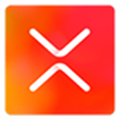



xmind zen 2021是XMind产品中一个拥有高颜值款的思维导图软件,主界面功能主观明了,操作也很简单,就算是第一次接触也没关系,无需任何复杂的学习即可快速上手。感兴趣的朋友快来下载体验吧。
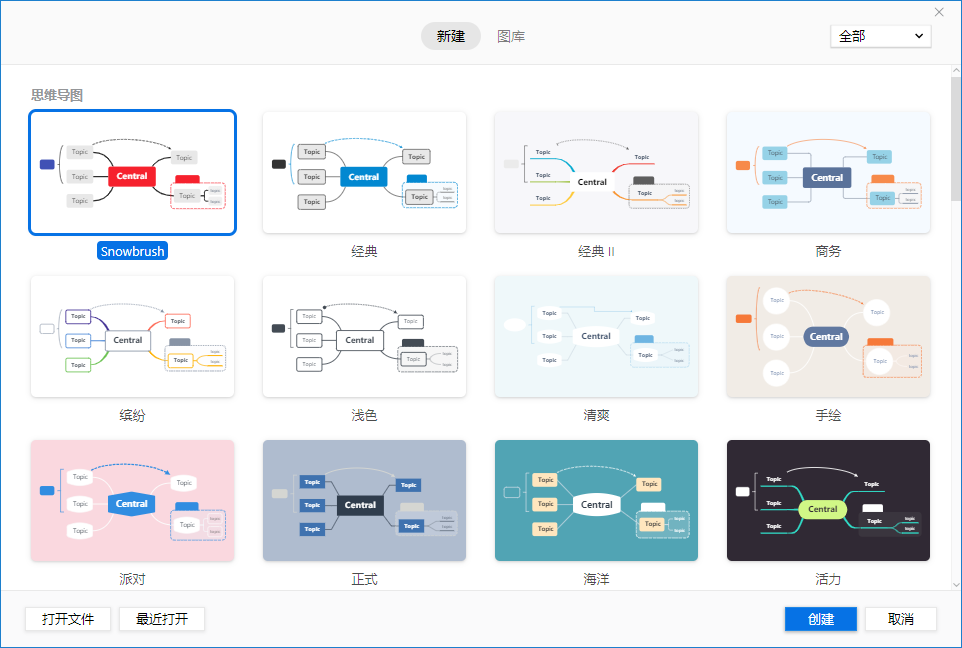
新增功能
【全新UI】
这次,我们称全新的界面为 CREAM,像清晨的第一缕阳光,像充满能量的甜食,解放你的疲惫,继续推动你的思维前进。
【大纲视图】
在这里,你可以将内容自由切换成大纲视图或思维导图模式,利用它来管理列表,整理目标和任务,你会成为团队中的佼佼者。
【风格编辑器】
你可以根据自己的喜好调整主题的样式,把字体、线条和颜色设置成自己喜欢的样子,保存好后就可以重复使用了。
【增强图片导出】
我们为导出图片提供了更多的可能性,例如允许同时导出所有画布,选择更大的尺寸以及导出透明背景,让你轻松插入至 Keynote 或 PPT 中使用。
【由内而外一应俱全】
1、导入
你可以导入许多常见的思维导图文件格式,例如来自 MindManager,MindNode 和 Lighten 的文件等。
2、导出
为了确保你导出的格式能够多种多样,用于各种用途,我们为你提供了PNG,SVG,PDF,文本以及很多实用的格式。3、分享
你可以把思维导图分享到社交媒体中,也可以通过链接的形式分享给同事和好友。
【文件链接】
令人惊讶的是,只需要使用一张思维导图,就可以管理你电脑中所有的文件,当你需要搜索某个文件时,单击导图中的主题,你便会被带到文件所在的位置。
【新SNOWBRUSH 2.0 绘图引擎】
我们努力了3年,100% 重写了思维导图的引擎,着眼在未来的黑科技上,提升了思维导图的展示效果,丰富了绘图的元素
默认快捷键
【文件】
新建思维导图:Ctrl + N
【编辑】
拷贝样式:Ctrl + Alt + C
粘贴样式:Ctrl + Alt + V
折叠/展开子主题:Ctrl + /
【插入】
主题(之后) :Enter
子主题:Tab
主题(之前):Shift + Enter
父主题:Ctrl + Enter
超链接-网页:Ctrl + K
联系:Ctrl + Shift + L
外框:Ctrl + Shift + B
笔记:Ctrl + Shift + N
【查看】
放大:Ctrl + =
缩小:Ctrl + -
实际大小:Ctrl + 0
ZEN模式:Ctrl + Alt + F
显示格式面板 :Ctrl + I
切换至导图/大纲:Ctrl + Shift + M
xmind zen 和xmind 8 的区别
1、XMind Zen具有深色界面和大纲视图等模式。
2、XMind 8可以与office和PDF进行协作。
3、XMind Zen主题形状拥有多样化的选择。
4、XMind Zen可以创建不同的风格样式。
5、Xmind 8所需的内存更大,较复杂,而Xmind zen内存小,更简洁。
更新日志
XMind 2020 Update 202101
2021.01.07
1. “帮助”菜单里新增了“资讯”条目;
2. 修复了删除联系线可能导致报错的问题;
3. 修复了部分标注可能导致文件打不开的问题;
4. 修复了特殊情况下,右键菜单无法弹出的问题;
5. 修复了特殊情况下,保存文件时报错的问题;
6. 修复了特殊情况下,使用空格键进入编辑时可能清空主题文字的问题;
7. 修复了拖动多个自由主题后,主题位置偏移的问题;
8. 修复了 Windows 下,工具栏图标可能显示不正确的问题;
9. 修复了部分输入法输入笔记文字后光标位置偏移的问题;
10. 修复了导出的 PDF 中部分方程无法完全显示的问题;
11. 修复了文件名过长时标题栏显示不正确的问题;
12. 修复了搜索“区分大小写”选项状态不正确的问题;
13. 修复了特殊情况下,自定义快捷键无法保存的问题;
14. 修复了特殊情况下,导入 OPML 报错的问题;
15. 修复了特殊情况下,删除单个主题报错的问题;
16. 修复了部分其他已知问题。
xmind思维导图20211.3顺利下载完成,很不错,xmind思维导图2021最新版本就是棒
非常不错,xmind思维导图2021良心,已经很难找到这么好的视频编辑软件了
实在没想到xmind思维导图2021现在已经优化到1.5MB了,技术的确厉害
有道理
xmind思维导图2021非常的好 谁用谁知道 建议下载
之前听同学说这里有xmind思维导图20213.4下载,还真有,我找xmind思维导图2021好久了
我觉得xmind思维导图2021这款软件很不错,支持云骑士,希望越做越好!
小问题,我帮大家
这个xmind思维导图2021我已经安装了,用起来感觉不错,感谢分享!
我觉得很不错呀,符合我的预期,那些不会用的人就别怪xmind思维导图2021了